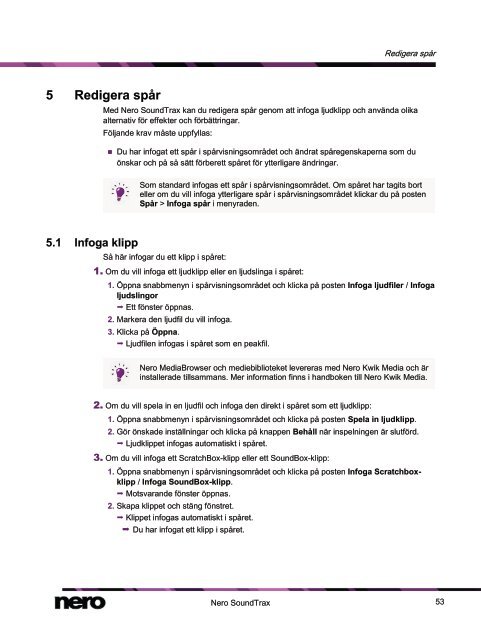Create successful ePaper yourself
Turn your PDF publications into a flip-book with our unique Google optimized e-Paper software.
5 Redigera spår<br />
5.1 Infoga klipp<br />
<strong>Nero</strong> <strong>SoundTrax</strong><br />
Redigera spår<br />
Med <strong>Nero</strong> <strong>SoundTrax</strong> kan du redigera spår genom att infoga ljudklipp och använda olika<br />
alternativ för effekter och förbättringar.<br />
Följande krav måste uppfyllas:<br />
Du har infogat ett spår i spårvisningsområdet och ändrat spåregenskaperna som du<br />
önskar och på så sätt förberett spåret för ytterligare ändringar.<br />
Som standard infogas ett spår i spårvisningsområdet. Om spåret har tagits bort<br />
eller om du vill infoga ytterligare spår i spårvisningsområdet klickar du på posten<br />
Spår > Infoga spår i menyraden.<br />
Så här infogar du ett klipp i spåret:<br />
1. Om du vill infoga ett ljudklipp eller en ljudslinga i spåret:<br />
1. Öppna snabbmenyn i spårvisningsområdet och klicka på posten Infoga ljudfiler / Infoga<br />
ljudslingor<br />
Ett fönster öppnas.<br />
2. Markera den ljudfil du vill infoga.<br />
3. Klicka på Öppna.<br />
Ljudfilen infogas i spåret som en peakfil.<br />
<strong>Nero</strong> MediaBrowser och mediebiblioteket levereras med <strong>Nero</strong> Kwik Media och är<br />
installerade tillsammans. Mer information finns i handboken till <strong>Nero</strong> Kwik Media.<br />
2. Om du vill spela in en ljudfil och infoga den direkt i spåret som ett ljudklipp:<br />
1. Öppna snabbmenyn i spårvisningsområdet och klicka på posten Spela in ljudklipp.<br />
2. Gör önskade inställningar och klicka på knappen Behåll när inspelningen är slutförd.<br />
Ljudklippet infogas automatiskt i spåret.<br />
3. Om du vill infoga ett ScratchBox-klipp eller ett SoundBox-klipp:<br />
1. Öppna snabbmenyn i spårvisningsområdet och klicka på posten Infoga Scratchboxklipp<br />
/ Infoga SoundBox-klipp.<br />
Motsvarande fönster öppnas.<br />
2. Skapa klippet och stäng fönstret.<br />
Klippet infogas automatiskt i spåret.<br />
Du har infogat ett klipp i spåret.<br />
53